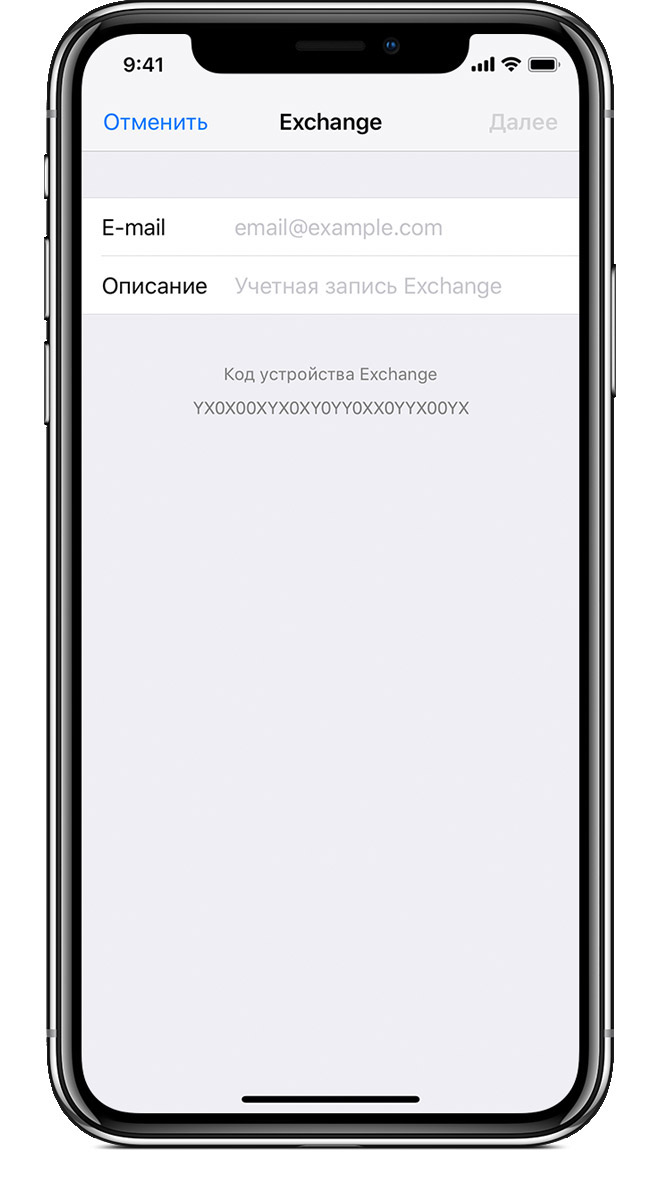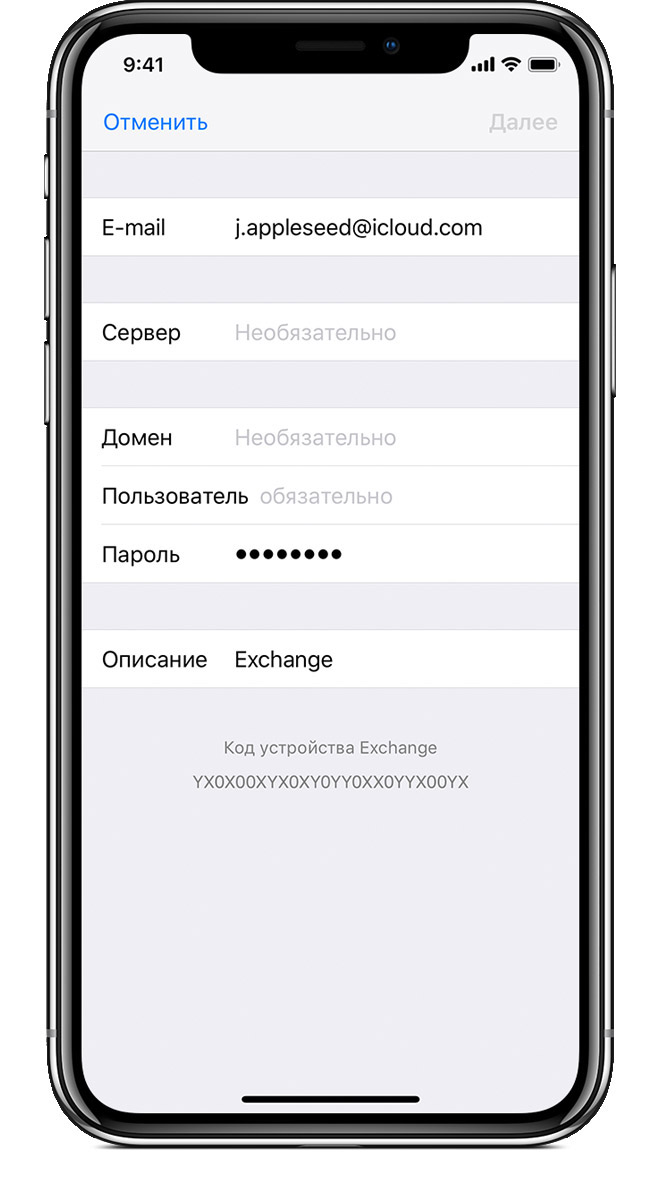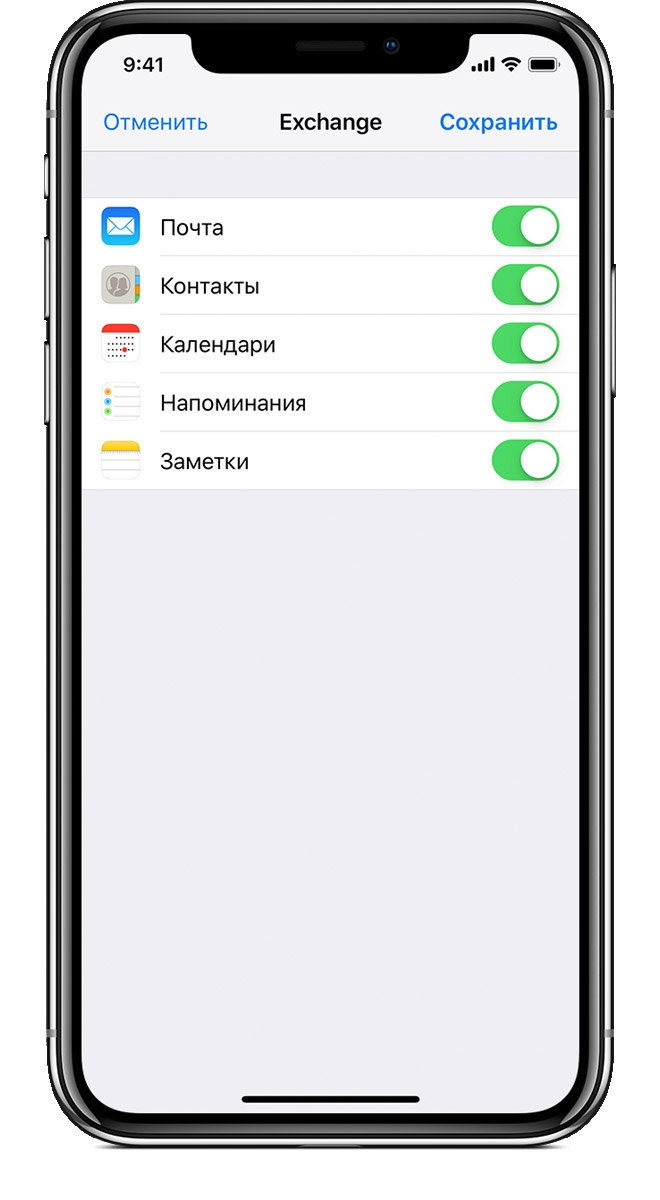- Настройка учетной записи Exchange ActiveSync на iPhone, iPad или iPod touch
- Добавление учетной записи Exchange
- Ввод адреса
- Подключение к серверу Exchange Server
- Синхронизация содержимого
- Изменение настроек Exchange
- Дополнительная информация
- Если приложение «Почта» на компьютере Mac постоянно запрашивает пароль
- Почему приложение «Почта» запрашивает ваш пароль?
- Проверьте свой пароль в разделе настроек «Учетные записи Интернета»
- Попробуйте воспользоваться веб-почтой
- Удаление и последующее добавление учетной записи
- Дополнительная информация
- iPhone fragt ständig nach E-Mail-Passwort? Hier ist die Lösung!
Настройка учетной записи Exchange ActiveSync на iPhone, iPad или iPod touch
Добавление учетной записи Exchange ActiveSync позволяет синхронизировать данные в программах «Почта», «Контакты», «Календари», «Напоминания» и «Заметки» с данными на устройстве iOS.
Добавление учетной записи Exchange
Выберите «Настройки» > «Пароли и учетные записи» > «Добавить учетную запись» > Exchange.
Ввод адреса
Введите адрес электронной почты, затем нажмите «Далее». Также можно добавить описание учетной записи.
Подключение к серверу Exchange Server
После ввода адреса электронной почты выберите «Войти» или «Настроить вручную».
Нажмите «Войти» для автоматического поиска данных учетной записи Exchange. Если для вашей учетной записи используется современная проверка подлинности, запустится соответствующая процедура аутентификации.
Нажмите «Настроить вручную», чтобы настроить учетную запись со стандартным способом аутентификации. Введите пароль электронной почты, затем нажмите «Далее». Также может быть запрошен ввод дополнительных сведений о сервере, которые можно получить у администратора сервера Exchange Server.
Синхронизация содержимого
Можно синхронизировать данные программ «Почта», «Контакты», «Календари», «Напоминания» и «Заметки». По завершении нажмите «Сохранить».
Изменение настроек Exchange
Нажмите «Настройки» > «Пароли и учетные записи», затем выберите учетную запись Exchange. Также можно настроить автоматические ответы при отсутствии на рабочем месте и изменить периодичность синхронизации программы «Почта». Чтобы изменить дополнительные настройки, нажмите имя учетной записи для изменения таких настроек, как SSL и S/MIME.
Дополнительная информация
Информация о продуктах, произведенных не компанией Apple, или о независимых веб-сайтах, неподконтрольных и не тестируемых компанией Apple, не носит рекомендательного или одобрительного характера. Компания Apple не несет никакой ответственности за выбор, функциональность и использование веб-сайтов или продукции сторонних производителей. Компания Apple также не несет ответственности за точность или достоверность данных, размещенных на веб-сайтах сторонних производителей. Обратитесь к поставщику за дополнительной информацией.
Источник
Если приложение «Почта» на компьютере Mac постоянно запрашивает пароль
Приложение «Почта» может сообщать о том, что не удается подключиться к почтовой учетной записи, и многократно отображать запрос на ввод пароля.
Если компьютер Mac подключен к Интернету, но внезапно начинает запрашивать ваш пароль, в общем случае следует повторить попытку позднее, а при необходимости — обратиться за помощью к провайдеру услуг электронной почты. Если вы пользуетесь службой Почта iCloud компании Apple, узнайте, как устранять связанные с ней проблемы.
Почему приложение «Почта» запрашивает ваш пароль?
Приложение «Почта» запрашивает пароль, когда оно подключается к провайдеру услуг электронной почты, но не может подключиться к вашей почтовой учетной записи, потому что провайдер электронной почты не принимает ваш пароль.
Провайдер услуг электронной почты может отклонять пароль по нескольким причинам, включая следующие.
- Вы используете устаревший пароль учетной записи электронной почты. Если вы обновили пароль на одном устройстве, убедитесь, что используете тот же пароль на компьютере Mac.
- Провайдеру услуг электронной почты необходимо обновить или сбросить ваш пароль в целях безопасности. Например, если вы используете двухэтапную проверку Google, вашей учетной записи Gmail в приложении «Почта» требуется соответствующий пароль для программы.
- Провайдер услуг электронной почты деактивировал или временно заблокировал учетную запись. Обратитесь за помощью к своему провайдеру.
Проверьте свой пароль в разделе настроек «Учетные записи Интернета»
В зависимости от типа используемой учетной записи электронной почты может быть доступен следующий способ исправления пароля:
- Завершите работу приложения «Почта». Если работа приложения не завершается, можно завершить ее принудительно.
- Откройте меню Apple () > «Системные настройки» и выберите «Учетные записи Интернета».
- Выберите свою почтовую учетную запись на боковой панели.
- Если для учетной записи отображается поле пароля, удалите пароль и введите правильный пароль.
- Закройте окно «Системные настройки», затем откройте приложение «Почта» и повторите попытку использования своей учетной записи.
Если приложение «Почта» по-прежнему запрашивает ваш пароль, возможно, пароль указан неверно. Ваш провайдер услуг электронной почты может помочь вам проверить настройки электронной почты и убедиться, что вы используете правильный пароль.
Попробуйте воспользоваться веб-почтой
Многие провайдеры услуг электронной почты предлагают веб-почту — вариант использования сервиса электронной почты с помощью веб-браузера, например Safari, а не почтового приложения, например «Почта». Например, если вы пользуетесь учетной записью Почты iCloud, вы можете отправлять и получать электронную почту на веб-сайте iCloud.com.
Поскольку в приложении «Почта» обычно используется тот же пароль, что и для веб-почты, попробуйте войти в веб-почту с этим паролем. Если в веб-почте пароль тоже не работает, возможно, он неверен. Ваш провайдер услуг электронной почты может помочь вам проверить настройки электронной почты и убедиться в использовании правильного пароля для приложения «Почта».
Удаление и последующее добавление учетной записи
Если другие решения не работают, попробуйте настроить свою почтовую учетную запись снова. Для этого сначала удалите почтовую учетную запись, а затем добавьте ее.
Дополнительная информация
- Если вы пользуетесь службой Почта iCloud компании Apple, узнайте, как устранять связанные с ней проблемы. В Почте iCloud используется пароль вашей учетной записи Apple ID. Узнайте, что делать, если вы забыли пароль учетной записи Apple ID или хотите изменить пароль учетной записи Apple ID.
- Если вы забыли или хотите изменить свой пароль электронной почты для другой службы электронной почты, обратитесь к провайдеру услуг электронной почты или запросите сброс пароля на его веб-сайте.
Информация о продуктах, произведенных не компанией Apple, или о независимых веб-сайтах, неподконтрольных и не тестируемых компанией Apple, не носит рекомендательного или одобрительного характера. Компания Apple не несет никакой ответственности за выбор, функциональность и использование веб-сайтов или продукции сторонних производителей. Компания Apple также не несет ответственности за точность или достоверность данных, размещенных на веб-сайтах сторонних производителей. Обратитесь к поставщику за дополнительной информацией.
Источник
iPhone fragt ständig nach E-Mail-Passwort? Hier ist die Lösung!
Geschrieben von 2021-12-10
Sie ärgern sich über Ihr iPhone, das ständig nach einem E-Mail-Passwort fragt?
Im September 2020 hat Apple iOS 14 eingeführt. Allerdings sind zusammen mit dem Update Probleme und Fehler aufgetaucht und die meisten iOS-Benutzer sind betroffen.
One eines der Probleme, die unter iOS 14 aufgetaucht sind, ist die lästige Aufforderung, die ständig nach Ihrem E-Mail-Passwort fragt. Diese Meldung wird zufällig angezeigt, wenn Sie den App Store, iTunes verwenden oder die Mail-App durchsuchen. Wenn Sie zu den Benutzern gehören, bei denen das gleiche Problem auch auf iOS auftritt, lesen Sie weiter, denn wir haben viel für Sie auf Lager!
Heute zeigen wir Ihnen einige Möglichkeiten, wie Sie das tun können mit einem iPhone umgehen, das ständig nach einem E-Mail-Passwort fragt.
Lasst uns beginnen!
1. Starten Sie Ihr iPhone neu.2. Nach Updates suchen.3. Überprüfen Sie die Server von Apple.4. Melden Sie Ihr Konto erneut an.5. Setzen Sie Ihr Apple-ID-Passwort zurück.6. Netzwerkeinstellungen zurücksetzen.7. Deaktivieren Sie die Kennwortanforderung in iTunes und im App Store.8. E-Mail als Exchange-Konto hinzufügen (nur Outlook).
1. Starten Sie Ihr iPhone neu.
Wenn Ihr iPhone nicht richtig funktioniert, sollten Sie es zunächst neu starten. Obwohl dies eine sehr „einfache“ Lösung zu sein scheint, ist sie effektiv, um temporäre Fehler auf dem Betriebssystem Ihres Geräts zu beseitigen.
Um Ihr iPhone neu zu starten, lesen Sie die Anleitung unten.
Suchen Sie zuerst die Ein-/Aus-Taste Ihres Geräts. Halten Sie dann die Ein-/Aus -Taste gedrückt, bis die ‘Folie zum Ausschalten‘ erscheint. Zum Schluss tippen und schieben Sie den Ein-/Aus-Schieberegler nach rechts, bis sich der iPhone-Bildschirm ausschaltet.
Wenn Ihr iPhone ausgeschaltet ist, drücken Sie erneut die Ein-/Aus-Taste, um Ihr Gerät einzuschalten. Versuchen Sie nun, es normal zu verwenden und beobachten Sie, ob die Aufforderung zur Eingabe des Passworts Ihrer E-Mail weiterhin angezeigt wird.
2. Auf Updates prüfen.
Da sich iOS 14 noch in der Anfangsphase befindet, veröffentlicht Apple möglicherweise Updates auf Ihrem iPhone, um Probleme mit dem Betriebssystem zu beheben. Wenn Sie nach der Installation von iOS 14 nicht nach einem Update gesucht haben, versuchen Sie jetzt zu aktualisieren, um zu sehen, ob Apple das Problem bereits behoben hat.
Öffnen Sie zuerst die App Einstellungen auf dem Startbildschirm. Tippen Sie danach auf den Tab Allgemein.
Zum Schluss tippen Sie auf Software-Update. IhriPhone sucht automatisch nach Software-Updates. Falls verfügbar, befolgen Sie die Anweisungen auf dem Bildschirm, um das Update auf Ihrem Telefon zu installieren.
Ihr iPhone kann während des Updates einige Male neu gestartet werden . Verwenden Sie es nach dem Aktualisieren Ihres Telefons normalerweise, um zu überprüfen, ob das Problem mit Ihrem iPhone immer wieder nach einem E-Mail-Passwort fragt.
3. Überprüfen Sie die Apple-Server.
Probleme, die auf Ihrem iPhone auftreten können, können ein Hinweis darauf sein, dass auf den Servern von Apple derzeit ein Problem auftritt. Wenn Ihr Gerät ständig nach einer Apple-ID oder einem iCloud-Passwort fragt, versuchen Sie, die offizielle Seite von Apple zu besuchen, um zu überprüfen, ob die Server ordnungsgemäß funktionieren.
Wenn ihre Server tatsächlich ausgefallen sind, können wir im Moment leider nichts tun, als abzuwarten. Da das Problem auf ihrer Seite liegt, würde keine Optimierung oder Konfiguration das Problem mit Ihrem iPhone lösen, das ständig nach einem E-Mail-Passwort fragt.
4. Melden Sie sich erneut bei Ihrem iCloud-Konto an.
Eine andere Möglichkeit, dieses spezielle Problem auf Ihrem iPhone zu beheben, besteht darin, das problematische Konto zu entfernen und es dann erneut hinzuzufügen. Auf diese Weise werden die auf Ihrem iPhone gespeicherten Kontodaten gelöscht und durch neue ersetzt.
Sehen Sie sich die folgenden Schritte an, um Ihnen zu zeigen, wie Sie Ihr iCloud-Konto entfernen.
Öffnen Sie zuerst die Einstellungen auf Ihrem iPhone.Klicken Sie in den Einstellungen auf Ihr Benutzerprofil und tippen Sie unten auf die Schaltfläche Abmelden.
Geben Sie danach Ihr Passwort ein und tippen Sie auf die Schaltfläche Ausschalten. Tippen Sie als Nächstes auf Abmelden in der oberen rechten Ecke und klicken Sie auf Schaltfläche Abmelden erneut, um fortzufahren. Warten Sie abschließend einige Sekunden und melden Sie sich erneut bei Ihrer Apple ID und iCloud-Konto an.
Jetzt , verwenden Sie Ihr Telefon normal und beobachten Sie, ob die Aufforderung zur Eingabe eines E-Mail-Passworts immer noch zufällig auf Ihrem Bildschirm erscheint.
5. Setzen Sie Ihr Apple-ID-Passwort zurück.
Wenn Ihr iPhone ständig nach Ihrem Passwort fragt, ist es möglich, dass Sie nicht Ihre korrekten Zugangsdaten eingeben. Um sicherzustellen, dass Sie das richtige Passwort für Ihre Apple-ID haben, versuchen Sie, Ihr Passwort zurückzusetzen.
Folgen Sie den Anweisungen auf dem Bildschirm auf der Website, um Ihr Konto zurückzusetzen.
Verwenden Sie Ihr Telefon jetzt normal, bis die Aufforderung zum E-Mail-Passwort erneut erscheint. Geben Sie Ihr neues Passwort ein und beobachten Sie, ob Ihr iPhone immer noch zufällig nach Ihrem E-Mail-Passwort fragt.
6. Netzwerkeinstellungen zurücksetzen.
Netzwerkprobleme können auch die Ursache dafür sein, dass Ihr iPhone ständig nach Ihrem E-Mail-Passwort fragt. Da Ihre Netzwerkeinstellungen nicht richtig konfiguriert sind, hat Ihr Telefon möglicherweise Schwierigkeiten bei der Kommunikation mit seinen Servern und kann Ihre Kontoanmeldeinformationen nicht überprüfen.
Um dieses Szenario zu vermeiden, versuchen Sie, Ihre Netzwerkeinstellungen zurückzusetzen, um sie auf die Werkseinstellungen zurückzusetzen.
Tippen Sie auf Ihrem iOS -Gerät auf dem Startbildschirm auf die App Einstellungen. Tippen Sie danach auf den Tab Allgemein.
Drücken Sie als Nächstes auf der Registerkarte Allgemein auf die Schaltfläche Zurücksetzen. Wählen Sie zuletzt Netzwerkeinstellungen zurücksetzen . Beachten Sie, dass dadurch Ihre gesamte benutzerdefinierte Konfiguration auf Ihrem Gerät gelöscht wird.
Stellen Sie nach dem Zurücksetzen Ihres Netzwerks eine Verbindung zu Ihrem WLAN oder über Mobilfunkdaten her und melden Sie sich mit Ihrer Apple-ID an. Warten Sie nun, ob die Eingabeaufforderung immer noch zufällig auf Ihrem Bildschirm angezeigt wird.
Wenn dies der Fall ist, gehen Sie nach unten und probieren Sie die nächste Lösung aus.
7. Deaktivieren Sie die Passwortanforderung in iTunes und im App Store.
Wenn Ihr iPhone jedes Mal nach Ihrem Apple ID-Passwort fragt, wenn Sie eine Anwendung im App Store oder iTunes herunterladen, können Sie versuchen, die Funktion beim Herunterladen kostenloser Inhalte zu deaktivieren .
In der Anleitung unten erfahren Sie, wie Sie dies tun.
Öffnen Sie zunächst die App Einstellungen und tippen Sie auf iTunes & App Store Tab.Tippen Sie danach auf Passworteinstellungen.Deaktivieren Sie schließlich auf der Registerkarte Kostenlose Downloads die Option ‘Passwort erforderlich ‘-Einstellungen.
Wenn Sie fertig sind, gehen Sie zurück zum App Store oder iTunes und versuchen Sie, eine kostenlose Anwendung herunterzuladen, um zu sehen, ob diese Methode funktioniert.
8. E-Mail als Exchange-Konto hinzufügen. (Nur Outlook)
Wenn Sie während der Verwendung der Mail-App die Aufforderung zum E-Mail-Passwort sehen, können Sie versuchen, Ihr Konto zu entfernen und als Exchange-Konto wieder hinzuzufügen. Einige Benutzer haben berichtet, dass diese Lösung effektiv ist.
Tippen Sie auf IhremiPhone auf die App Einstellungen, um sie zu starten.Tippen Sie in den Einstellungen auf Passwörter & Konten.
Tippen Sie danach auf das E-Mail-Konto, mit dem Sie Probleme haben, und tippen Sie auf die Schaltfläche Konto löschen.Weiter , tippen Sie erneut auf Konto löschen, um mit der Aktion fortzufahren.
Wenn Sie fertig sind, tippen Sie auf Konto hinzufügen und Wählen Sie Exchange aus. Geben Sie abschließend Ihre Kontodaten ein und klicken Sie auf die Schaltfläche Anmelden. Folgen Sie den Anweisungen auf dem Bildschirm, um mit der Einrichtung Ihres Exchange-Kontos fortzufahren.
Verwenden Sie jetzt Ihre E-Mail normal und prüfen Sie, ob das Problem weiterhin auf Ihrem iPhone auftritt.
Damit sind wir am Ende unseres Leitfadens angelangt. Wenn Sie andere Möglichkeiten kennen, ein iPhone zu reparieren, das ständig nach einem E-Mail-Passwort fragt, teilen Sie uns dies im Kommentarbereich unten mit. Wir freuen uns, Ihnen die Lösung zu danken, sobald wir diesen Artikel aktualisieren.
Источник